Аутор:
Peter Berry
Датум Стварања:
13 Јули 2021
Ажурирати Датум:
1 Јули 2024
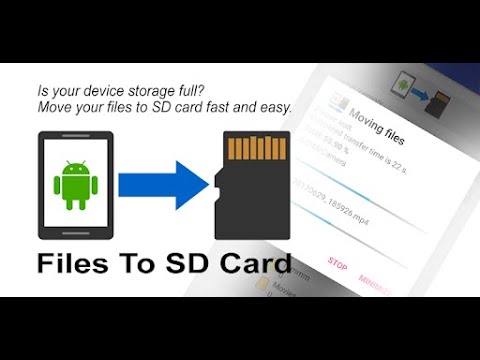
Садржај
Овај чланак вам показује како да пренесете фотографије из интерне меморије Андроид уређаја на СД картицу. То можете учинити помоћу подешавања Андроид-а или помоћу бесплатне апликације ЕС Филе Екплорер.
Кораци
Метод 1 од 3: Користите Самсунг Галаки телефон
(Подешавања) Андроид уређаја тапкајући на апликацију Подешавања помоћу разнобојне иконе зупчаника у продавници апликација.

- Додирните траку за претрагу.
- Тип ес истраживач датотека
- Додирни ЕС Филе Екплорер Филе Манагер
- Додирни ИНСТАЛИРАЈ (Подешавање)
- Додирни ПРИХВАТИ на захтев.
- Сачекајте док ЕС Филе Екплорер не заврши инсталирање.

Отворите ЕС Филе Екплорер. Додирни ОТВОРЕНО (Отворите) у Гоогле Плаи продавници или додирните апликацију ЕС Филе Екплорер.- Пре него што наставите, потребно је да прелистате неколико уводних страница.
Додирните дугме ПОЧНИ САД (Започните одмах) Плава боја у средини екрана за отварање почетне странице ЕС Филе Екплорер.
- Прескочите овај корак ако сте раније отворили ЕС Филе Екплорер.

Додирни Слике (Пхото) на средини странице да бисте отворили листу фотографија на Андроид уређају.- Можда ћете морати да се померите надоле испод екрана да бисте видели ову опцију.
Изаберите фотографију за пренос. Додирните и задржите да бисте унапред изабрали фотографију, а затим одаберите још додиром друге фотографије коју желите да пренесете
- Ако овде желите да изаберете све фотографије, додирните и задржите да бисте унапред изабрали слику, а затим додирните Изабери све (Селецт Алл) у горњем десном углу екрана.

Додирни Померити у (Идите на) у доњем десном углу екрана да бисте отворили листу избора.- Ако желите копирати фотографију на СД картицу, додирните Копирај у (Копирано у) у доњем левом углу екрана.
Изаберите СД картицу тако што ћете додирнути име картице на листи за избор.
- У зависности од Андроид уређаја, можда неће бити потребно да изаберете СД картицу јер се фасцикла аутоматски отвара.
Изаберите фасциклу. Додирните фасциклу на СД картици у коју желите да преместите изабране фотографије. Ово ће тренутно пренети фотографије на СД картицу.
- Ако је изабрано Копирај у уместо Померити у, слика ће бити копирана.
Савет
- Ако директоријум у који сте преместили слике садржи дупликате слика, мораћете да их додирнете СКИП (Прескочи), ЗАМЕНИТИ (Заменити) или ПРЕИМЕНУЈ (Промена имена) или слична опција по потреби.
Упозорење
- Боље је копирати датотеке на СД картицу, уместо да их преносите, јер СД картица није трајна и врло је лако оштећена.



